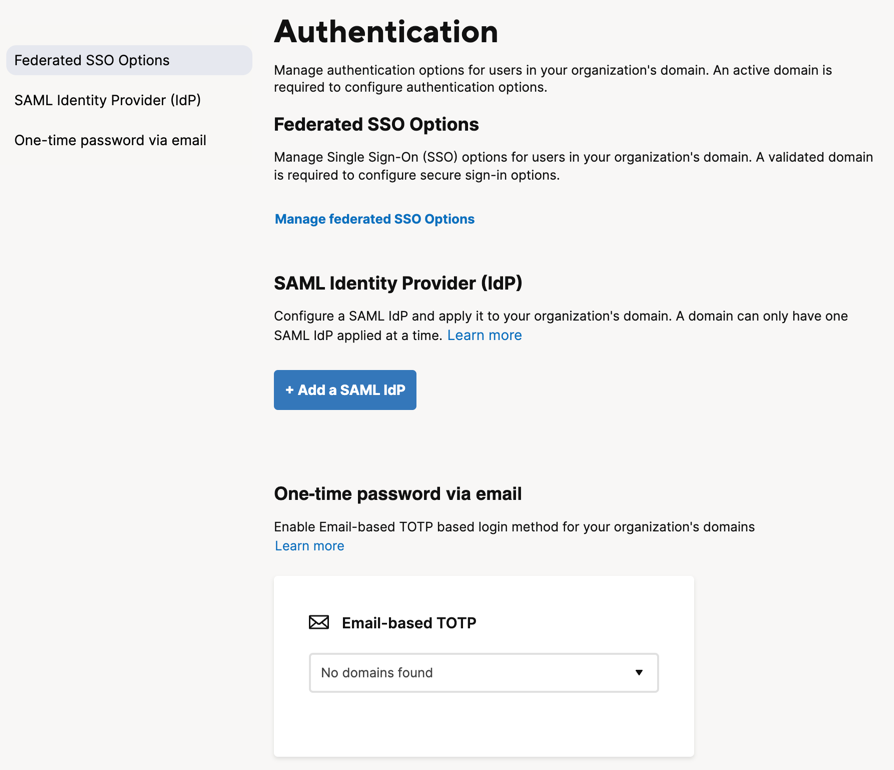組織のドメインにおけるユーザーの認証オプションを構成します。これを行うには、アクティブ ドメインが必要です。
Smartsheet のすべてのお客様は、メール アドレスとパスワードを使用してログインするか、複数のシングルサインオン オプションから選択できます。システム管理者は必要に応じてこのようなログイン オプションを非アクティブ化できます。
ユーザーが Smartsheet にサインインする方法を変更するには、以下の手順を実行します。
- アカウントにログインして管理センターにアクセスします。
Brandfolder Image
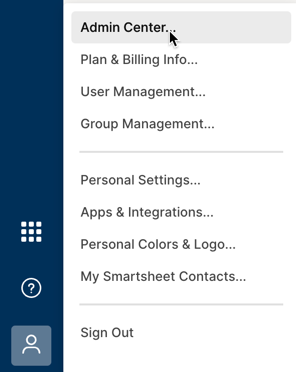
- 左上にあるメニュー アイコンを開きます
- [設定] > [認証] を選択します。
- 使用する方法を選択します。
- 統合 SSO オプション: 組織/団体のドメインにおけるユーザーのシングル サインオン (SSO) オプションを管理します。
- SAML ID プロバイダー (IdP): SAML IdP の構成を行い、組織/団体のドメインに適用します。
ワンタイム パスワード (電子メール経由): 組織/団体のドメインに対して電子メールベースの TOTP によるログイン方法を有効にします。
Brandfolder Image